相信大家对Word2010都不陌生,它是一款功能十分强大的办公软件,在很大程度上便利了我们的日常学习生活。不过,很多朋友都表示自己并不知道在电脑中该怎样给Word2010页面添加编辑限制保护。下面, 小编为大家分享下具体操作方法。
具体如下:
1、将要进行编辑限制保护的内容选中,则选中内容所在的页面都将获得编辑限制保护。
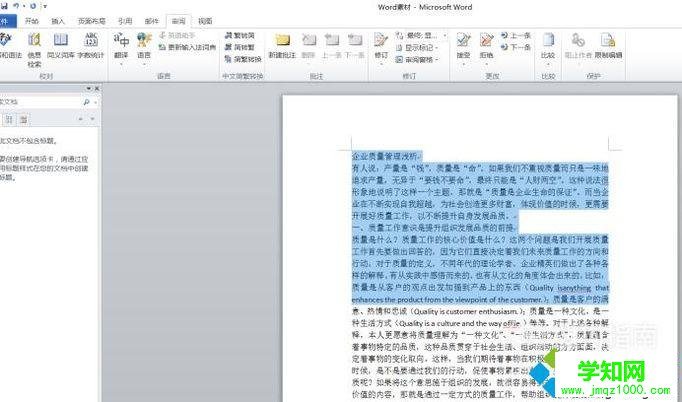
2、单击“审阅”选项卡,在弹出的功能组选项中选择“限制编辑”这一选项对页面进行编辑限制。
3、此时会在页面右侧弹出“限制格式和编辑”窗口,点击相应选项进行编辑保护设置。
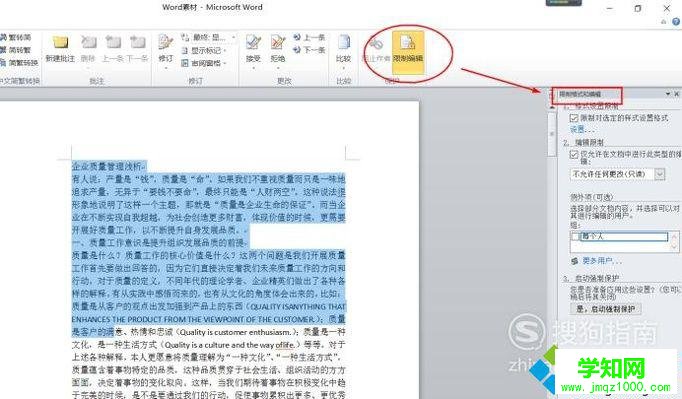
4、在“格式设置限制”中,点击下拉按钮可以设置要保护内容的格式,如表格,标题,图片。公式等格式。
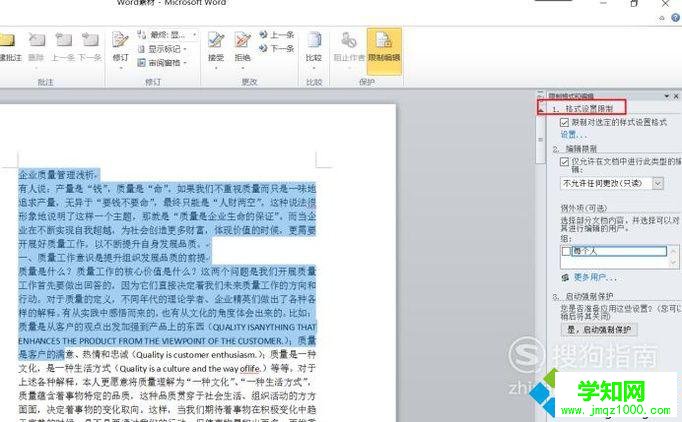
5、在“编辑限制”中,可以设置对文档进行更改幅度的权限,如是否可以在文档中添加题注等,通常是不允许进行任何形式的更改。
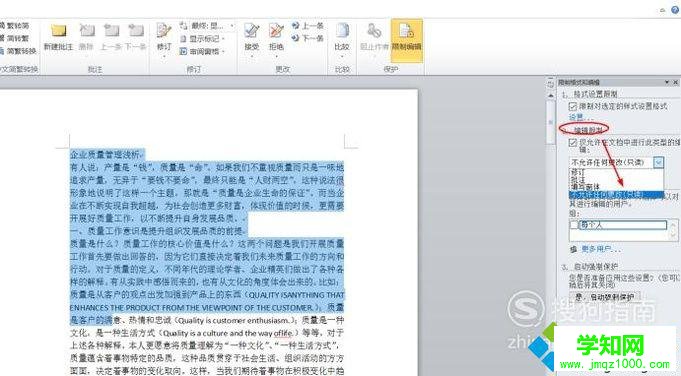
6、“例外项”可以设置访问这些文档的用户有哪些,相当于QQ空间的空间访问权限。
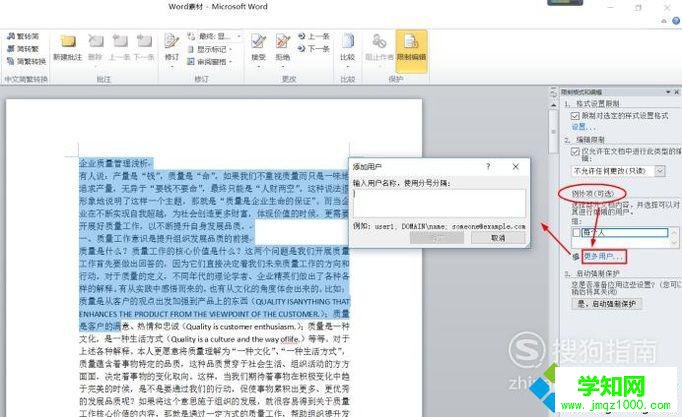
7、然后启动“强制保护”,可以为文档添加保护密码防止重要文件被误删或恶意破坏。
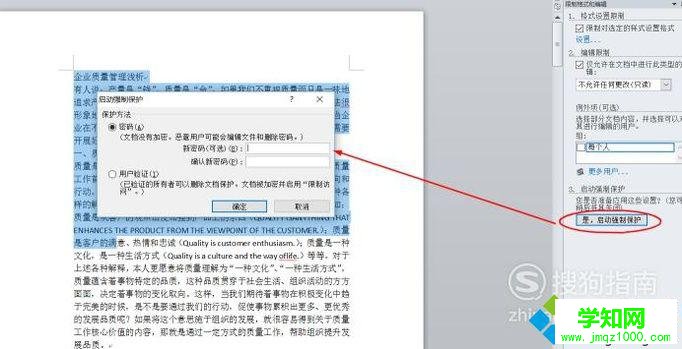
8、选择“用户验证”后,将不能为文档添加密码,文档只能由被指定的用户进行访问。
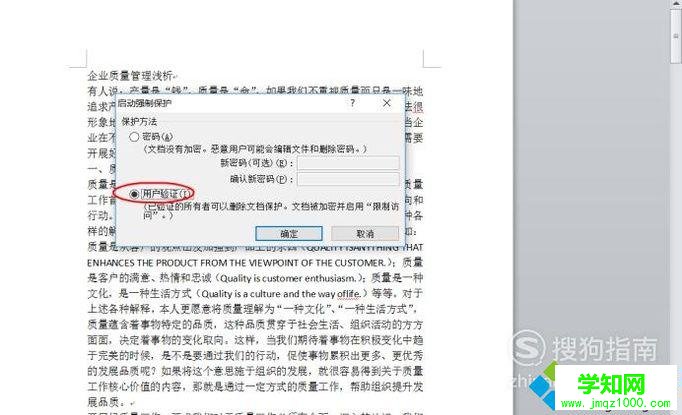
9、“编辑保护”完成后,文档就只能查看而不能进行修改编辑了。
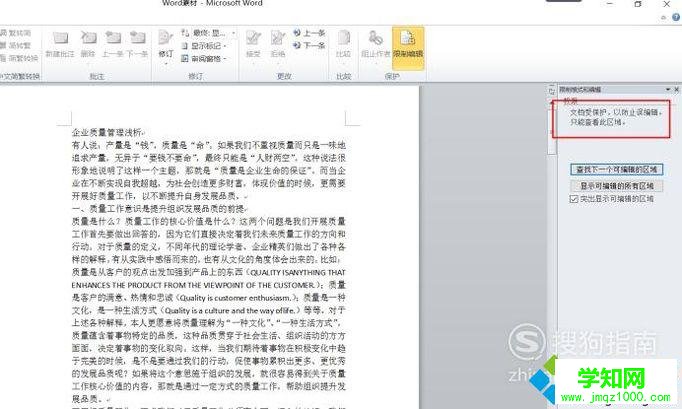
电脑中给Word2010页面添加编辑限制保护的方法就介绍完了。经常需要使用word2010的朋友们,也可以动手操作看看!
郑重声明:本文版权归原作者所有,转载文章仅为传播更多信息之目的,如作者信息标记有误,请第一时间联系我们修改或删除,多谢。
新闻热点
疑难解答